Windows 8.1でのBluetooth機器の登録~使い方~TIPS(タスクバーへのピン止め)

遅ればせながら本格的に Windows 8/8.1 で Bluetooth デバイスを使い始めたので、その使い方をまとめておきます。
Windows 8.1 の Bluetooth 周りは7時代と比べてかなり整理され、総じて褒めてもいいかな。と思える使い勝手になりました。(Windows 標準スタックの場合)
また、デスクトップのタスクバーに各 Bluetooth デバイスをピン止めするTIPSも書いておきます。
Bluetooth デバイスの登録は「PC設定→デバイス」から
Windows 8.1 での Bluetooth デバイスの新規登録は、以下の画面から行います。
チャーム → PC設定の変更 → デバイス
画面を開いたら、Bluetooth デバイス側をペアリングモードにして、それから「+デバイスの追加」をタップします。
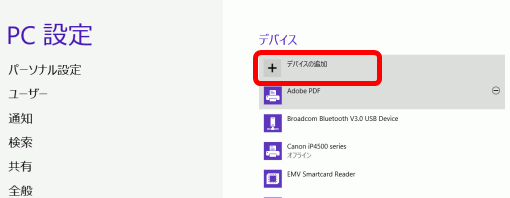
↓Bluetooth デバイスが検索されて…
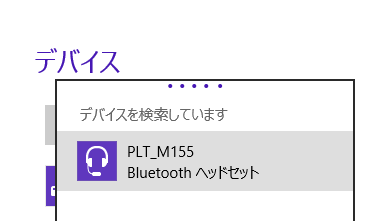
↓登録が完了すると、こんな感じになります。
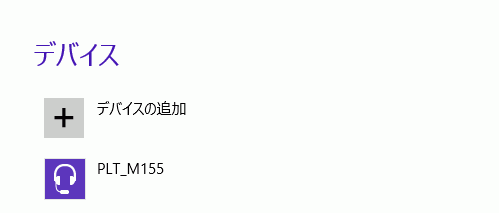
この画面ではペアリングとペアリングの解除(削除)しか出来ないようです。Bluetooth デバイスの接続・切断は別の画面から行います。
Bluetooth デバイスの接続・切断・設定はスタート画面のアイコンから
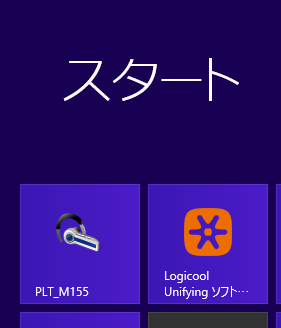
Bluetooth デバイスのペアリングが完了すると、スタート画面に各機器ごとのアイコンが登録されます。
アイコンをタップすると「Bluetooth デバイスコントロール」が立ち上がり、「接続」・「切断」ボタンで Bluetooth デバイスの接続・切断や、各種設定ができます。
例えばこの A2DP 対応 Bluetooth ヘッドセットでは、「マイク付きヘッドセット(HFP?)」・「ステレオ ヘッドフォン(A2DP)」プロファイルの有効/無効化や、ヘッドセットに通話情報や連絡先情報を表示するかどうかを設定できます。
(さすがに A2DP のビットレートやエンコーディング方式の設定まではできませんでしたが)
コレは便利!タクスバーにBlutoothデバイスを固定表示!
スタート画面 → Bluetooth デバイスを右クリック →「タスクバーにピン留めする」
すると、デスクトップのタスクバー上に Bluetooth 機器を固定表示する事もできます。
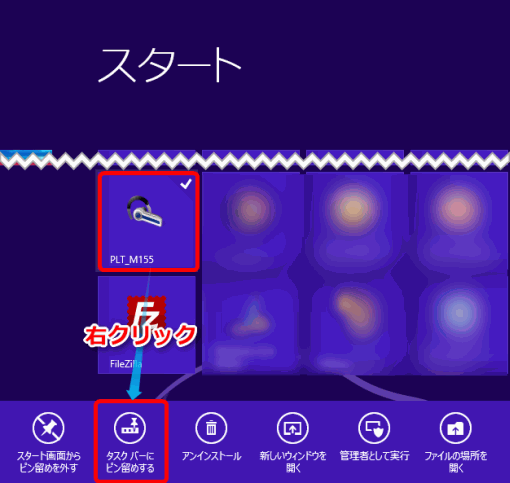
↓こんな感じです。便利!
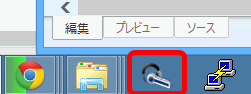
そこに登録できるという事は、「Windows キー+数字キー」のキーボード操作だけで Bluetooth デバイスの設定画面が開けるようになった。という事です!夢じゃないの?ほっぺたつねって!的な感じです。
私の知る限り、Android でも標準機能ではここまでショートカットする事はできないので、これは頭ひとつ抜きん出た快挙と思います。(Bluetooth機器ごとに個別ページに作っているところがポイントなので、Android でも将来対応するといいなぁ。)
特に、LINE や Skype などで Bluetooth を多用する人には歓迎されそうな機能です。(LINE って地味に Windows 版もあるんですよ?)
オーディオ系では既定のデバイスの設定が必要な場合も
ヘッドセット・ヘッドホンなどの Bluetooth オーディオ機器では、別途オーディオ出力先デバイスを設定しないとヘッドセットから音が出ない場合があります。
ミキサーでは音が出てる風に見えるのに音が聞こえない場合は、この設定を確認したほうが良いでしょう。
設定は、「コントロールパネル」→「ハードウェアとサウンド」→「オーディオデバイスの管理」から確認できます。
※こんな出し方もあります↓
チャーム → 検索 → 設定 →「オーディオ」と入力 → 「オーディオデバイスの管理」
Bluetooth デバイスを接続した状態で、「Bluetoothオーディオ」を右クリック→「既定のデバイスとして設定」または「既定の通信デバイスとして設定」にチェック→「OK」で音が出るようになります。

昔の Windows と違い、この設定は記憶されるようなので、Bluetooth を再接続する度にこの設定する必要はないようです。
だたし、HDMI系のオーディオデバイスを挿抜したときは再設定が必要な場合もあるので、一応、頭の片隅には置いておいた方が良いでしょう。
所感
Windows 8/8.1 の Bluetooth 周りは、以前に比べてかなり良くしようとした形跡があります。
僕も Bluetooth を愛用して長いですが、PC 向けにこの手の記事を書こうと思えたのは今回が初めてです。
Windows 7 までは Bluetooth チップの種類によって Bluetooth スタックが異なるせいで、何もかもが統一されていない。バラバラの状態と言っても過言ではない状況でしたが、Windows 8.1 では OS 標準の UI が用意された事で、かなり人に優しいUIを目指しているように思います。
大きいUI変更なので7以前に慣れた人は面食らいそうですが、一度慣れたらもう後戻りできなくなりそうな出来ではあります。
意地悪な書き方をすれば、Windows 7 以前の Bluetooth 周りのUIのままでは、タブレットユースで戦えない状態だったので、「必要に迫られてようやく重い腰を上げた」と言えなくもないですが、Bluetooth 界隈は欧州的思想がベースにありまして、まぁなんというか政治的な側面もある気がするので、一概にMSを非難する気にはならないところではあります。
※2014/5/27 文章ブラッシュアップ、情報最新化。
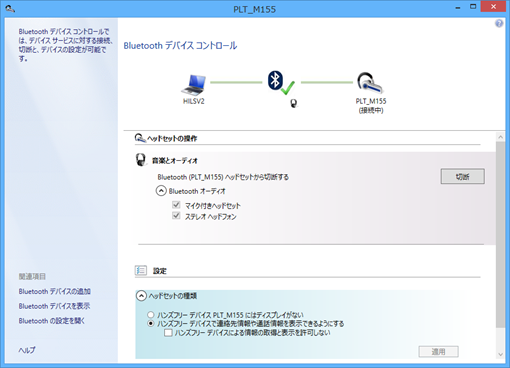
K says:
10年前
私の使っている8/8.1マシン3台のいずれもスタートメニューにBluetoothデバイス
が表示できるものはありません。OSの機能ではなく特定のスタックの機能なのでは?
pokapoka says:
8年前
PCでペアリングしてから、iPhoneに接続を切り替えて、そこからPCに接続を切り替える方法がずっとわからず、ペアリングし直していましたが、ついに方法がわかりました、大歓喜です。
大変有益な情報をありがとうございました!